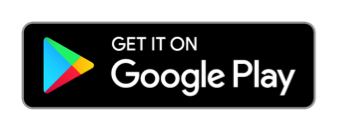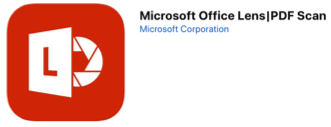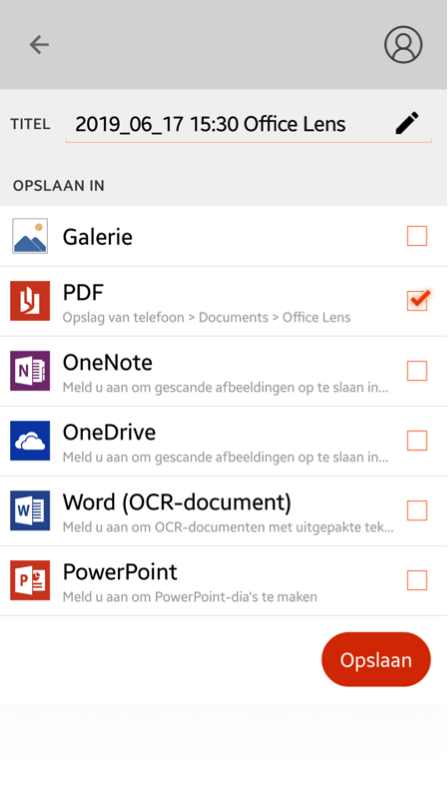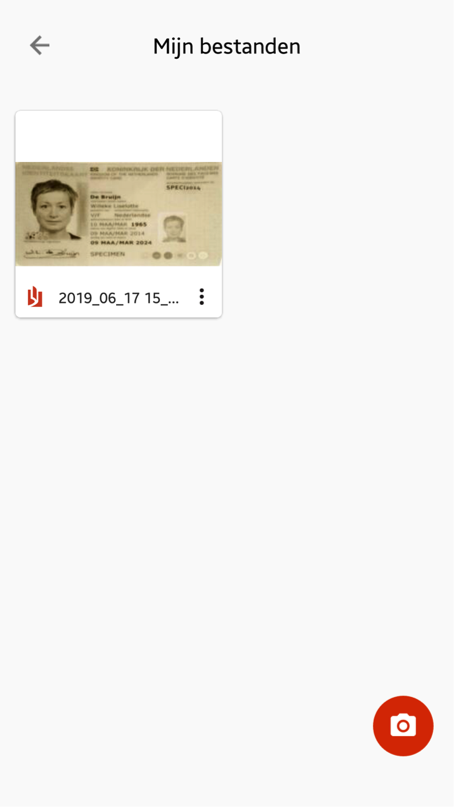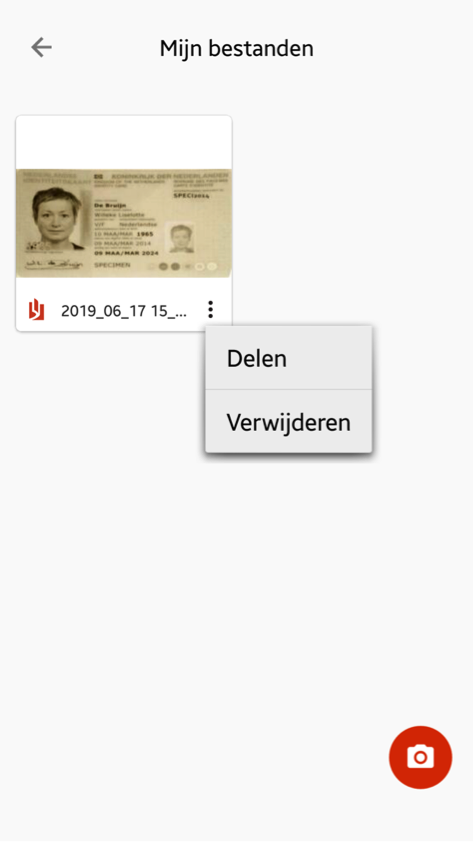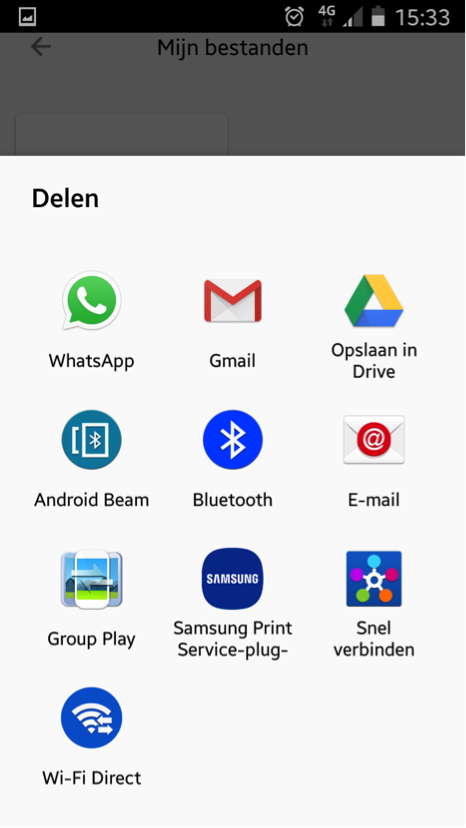Meerdere documenten tegelijk uploaden (Android)
Voor je leningaanvraag is het soms nodig om meerdere (papieren) documenten als één bestand te uploaden in de MijnSVn-omgeving. Lukt dit niet? We leggen hieronder stap voor stap uit hoe je dit voor elkaar krijgt met een Android-telefoon.
Je aanvraag is ingediend, wat nu?
Je hebt alle documenten verzameld en een aanvraag gedaan voor een lening. Wat kun je vervolgens van onze beoordeling verwachten? Ontdek het hier.
Veilig en verantwoord omgaan met jouw gegevens
Je deelt best wat gegevens met ons over jouw situatie. Je kunt erop vertrouwen dat we op een zorgvuldige en integere manier met jouw gegevens en informatie omgaan. Bekijk hier ons Privacyreglement